Test: Windows 8 auf dem Prüfstand
So sieht Windows 8 aus
Wie das neue Windows 8 aussieht, ist schon seit Oktober 2011 bekannt. Es begrüsst Anwender mit einem grossen Foto und zeigt darauf Uhrzeit sowie Datum.
Dieser Startschirm lässt sich entweder mit der Maus respektive per Fingerbewegung (zum Beispiel auf einem Tablet-Touchscreen) wegschieben oder mittels Drücken einer beliebigen Taste ausblenden. Danach erscheint aber nicht der gewohnte Desktop mit Startmenü, sondern es sind diverse Kacheln zu sehen, wie sie Microsoft auch auf dem Handy-Betriebssystem Windows Phone verwendet. Die Kacheln sind Verknüpfungen zu Anwendungen und Ordnern.
Tablet-Nutzer im Vorteil: Die neue Benutzeroberfläche heisst Metro. Sie ist hauptsächlich für die Bedienung mit den Fingern gedacht. Anwender mit Maus und Tastatur haben das Nachsehen, weil wichtige Einstellungen nicht mehr so schnell wie bisher erreichbar sind. Per Direktklick gelangt man auf der Metro-Oberfläche lediglich zu ein paar vorinstallierten Programmen.
Andere Anwendungen sowie Ordner lassen sich mit einem Rechtsklick und dem Befehl Ans Startmenü anheften zur neuen Oberfläche hinzufügen und dort mittels Maus platzieren.
Der altbekannte Desktop ist aber nicht ganz verschwunden. Er lässt sich via Windowstaste hervorholen. Was jedoch sofort auffällt: Der Start-Knopf fehlt, um beispielsweise ein Programm zu starten, die Systemsteuerung aufzurufen oder den PC herunterzufahren. Eine Übersicht der installierten Anwendungen kommt erst durch Drücken von Windowstaste+Q zum Vorschein. Hier steckt auch das aus dem früheren Startmenü bekannte Suchfeld. Abgesehen davon hat sich am Windows-Desktop nichts geändert.
Suchmarathon: Wichtige Systemeinstellungen zu Netzwerk, Lautstärke oder Sprache findet man in der neuen Metro-Oberfläche nicht auf einen Klick. Auch der Rechtsklick auf die neue Oberfläche öffnet nicht mehr ein Kontextmenü, um beispielsweise den Hintergrund zu ändern, sondern ermöglicht nur, die installierten Kacheln vom Startmenü zu lösen, das entsprechende Programm ganz zu deinstallieren oder das Aussehen der Kacheln zu verändern. Zu den Systemeinstellungen gelangt man neu, wenn man mit der Maus in die rechte obere Ecke fährt oder die Tastenkombination Windowstaste+C drückt und auf Einstellungen klickt.
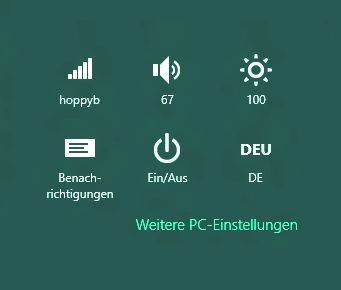
Zentrale Einstellungen sind in Windows 8 gut versteckt
Diese versteckten Optionen sind ein wichtiger Bestandteil von Windows 8 und nennen sich Hot Corner (heisse Ecken). Eine Mausbewegung zur linken Seite zeigt zum Beispiel alle geöffneten Programme und bietet so die Möglichkeit, zwischen diesen zu wechseln. Führen Anwender die Maus in einem geöffnetem Programm in die linke untere Ecke, kehren sie zum Metro-Bildschirm zurück. Mit einer Bewegung in die obere Ecke links erscheinen alle weiteren geöffneten Anwendungen. Mittels Maus lässt sich eine davon packen und neben dem offenen Programm platzieren; Windows 8 teilt anschliessend automatisch den Bildschirm passend auf.
Auf der nächsten Seite: weitere Neuerungen
Autor(in)
Reto
Vogt







13.04.2012
13.04.2012
13.04.2012
13.04.2012
13.04.2012
13.04.2012
13.04.2012
13.04.2012
25.04.2012